Windows8/8.1が重いときの対処法9つを解説!重くなる原因も併せて紹介

まだ現役で使っている人も多いWindows8/8.1ですが、動作が重い、サクサク動かないと感じることはありませんか?
パソコンが重くなる理由はいくつかありますが、主にメモリ不足や常駐ソフトが負担となっていることが多くなります。
この記事では
- Windows8/8.1が重くなる原因
- Windows8/8.1が重くなったときの対処法
- Windows8/8.1を処分する方法
について解説していきます。
Windows8/8.1が重くなる原因

Windows8/8.1が重くなる原因にはメモリ不足や常駐ソフトの負担など様々なものがあります。
メモリ不足
Windows8/8.1に限らずパソコンはメモリが足りなくなると動作が遅くなります。
メモリとはよく机の広さに例えられますが、机が広ければ資料や道具を多く置いておくができます。
資料や道具をパソコンに当てはめるとブラウザやアプリになります。
動作が遅いということは一つ一つのアプリを終了させたり、休止しなければ動かせない状態にあると考えられます。
メモリが少ないパソコンでは複数のアプリを立ち上げると重くなるということを覚えておきましょう。
常駐ソフト
ウイルス対策ソフトやドライバーなどの常駐ソフトが多く稼働しているとパソコンは重くなります。
バックグラウンドで動くソフトが多ければそれだけメモリを消費するので、他の作業をする余裕が減少します。
熱暴走
パソコンの冷却が上手くいっていないとCPUの温度が上昇し、性能が低下します。
熱による故障を防ぐために性能を意図的に落とす機能がCPUには組み込まれているため、動作が重くなるという症状が現れることがあります。
冷却が上手くいかない理由としては
- 埃で吸入口が塞がれている
- 負荷の高いソフトを使用している
- 室温が高い
などが挙げられます。
スタートアップアプリが多い
Windows8/8.1の起動と同時にスタートするスタートアップアプリが多いときも動作が重くなります。
特にウイルス対策ソフトやマウス、キーボードのドライバーなどはスタート時に大きな負荷をかけることがあり、稼働しすぎると起動に時間がかかるようになってきます。
自動メンテナンスが動作している
Windows8/8.1は設定された時間に自動でメンテナンスを実行する機能が付いています。
自動メンテナンスはソフトウェアの更新やシステム診断、ウイルススキャンなどを行います。
パソコンの使用中に自動メンテナンスが起動するとCPUやメモリを使うので、通常作業に影響が出ることがあります。
視覚効果でパフォーマンスが低下
Windows8/8.1にはアプリを立ち上げたり、特定の動作をしたときにアニメーションが入り、滑らかに描写する機能があります。
普段は動作に影響が出ることはありませんが、メモリの残りが少なくなったりCPUの稼働率が100%に近くなると、スムーズに動かなくなることがあります。
Windows8/8.1が重くなったときの対処法

Windows8/8.1が重くなったときの対処法はまずはメモリの確認を最初にするとよいでしょう。
メモリの確認以外の対処法も解説していきます。
メモリを確認する
Windows8/8.1が重くなったらまずはメモリを確認してみましょう。
メモリの使用率が100%に近くなっている場合は使用していないものを終了させて空きを作る必要があります。
メモリの確認の仕方は以下の通りです。
1.「Windows」キーと「X」キーを同時に押し、表示された一覧から「タスクマネージャー」をクリック
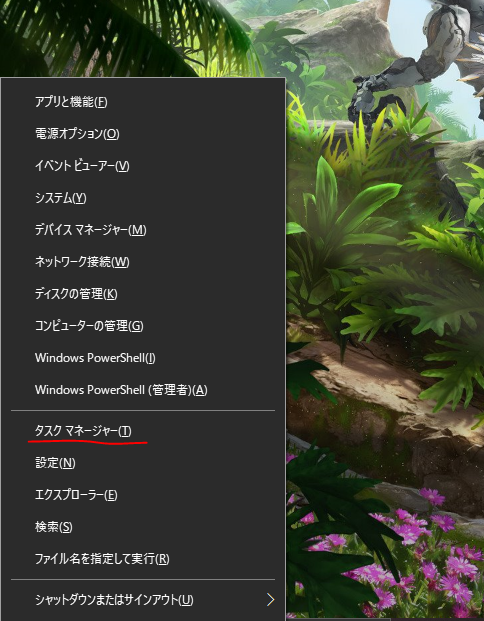
2.タスクマネージャーの【パフォーマンス】のタブをクリックする
パフォーマンスのタブをクリックしたら、メモリの使用状況を確認します。
下の図で【34%】となっている部分が100%に近くなっていたら、メモリが足りない証拠です。
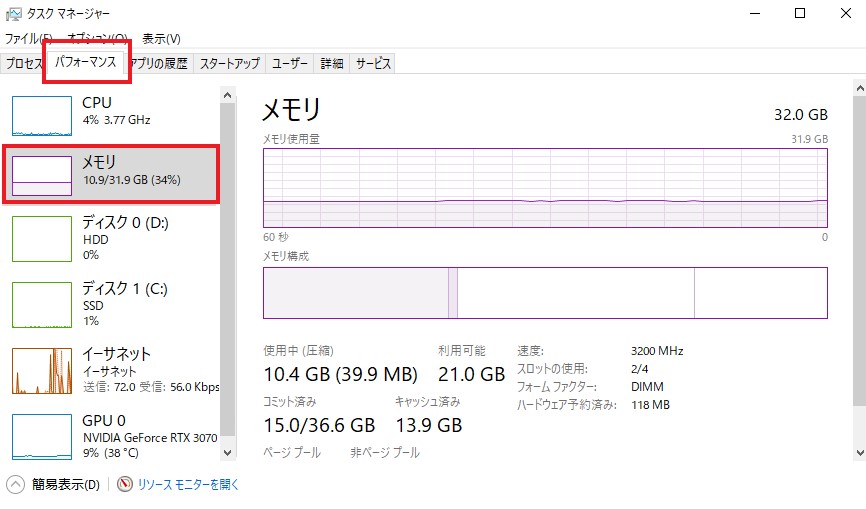
3.不要なアプリを終了させる
メモリが不足している場合は【プロセス】のタブをクリックして、メモリを使用状況の多い順に並べ、不要なアプリを終了させましょう。
ただし、バックグラウンドでどうしても必要なアプリもあるので、今使っていないことが明らかなアプリのみを終了させるようにしてください。
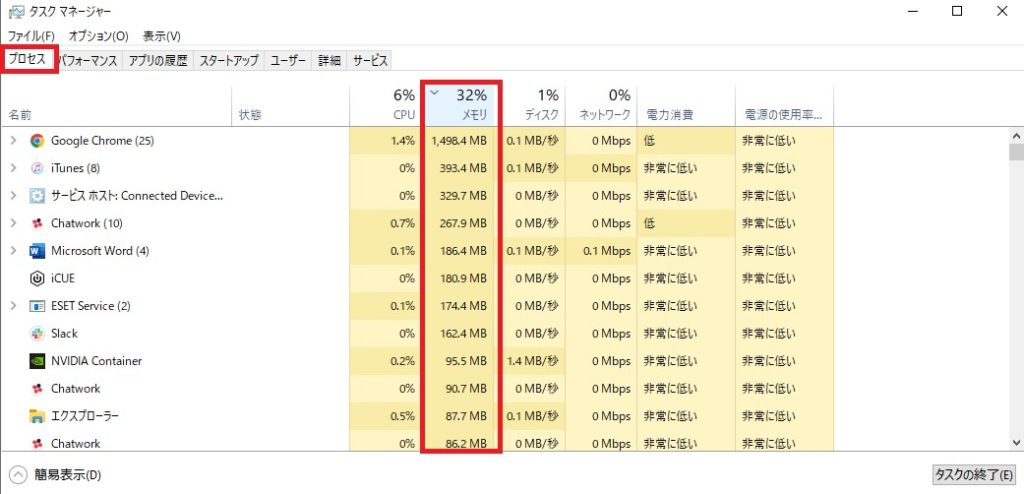
再起動してみる
パソコンを長時間稼働させたままでいると使用していないアプリもメモリを食うようになってきます。
終了させたつもりでもバックグラウンドで通知を受け取っていたりすることもあるので、再起動してしまうのもおすすめです。
再起動すると不要なアプリは終了された状態で起動するので、負担を掛けている常駐ソフトも見つけやすくなります。
ファンの吸入口が埃で詰まっていないか確認する
特に高負荷の作業を行っていないのに重くなる場合はパソコンがしっかり冷却されているか確認しましょう。
空気の吸入口が埃で塞がれているとパソコンの内部を冷やすことができません。
定期的に清掃をするようにしましょう。
また夏場などの室温が高い部屋での使用も冷却効率を下げます。
エアコンを使用して適切な室温に調整してみることをおすすめします。
デフラグを行う
デフラグとは断片化してしまったデータを整理することを指します。
パソコンはデータの保存と削除を繰り返していくと、データを保存する領域がどんどん細かくなっていき、連続したデータではなくなってしまいます。
あちこちにデータが点在するようになるため、読み込む際に時間がかかるようになります。
デフラグを実行すると断片化されたデータが修復されるので、処理速度の向上が期待できます。
ウイルスチェックを行う
ウイルスに感染している場合もパソコンの動作は重くなります。
ウイルスは様々な経路で侵入しますが、もっとも多いのはメールからの侵入です。
メールの添付ファイルや不審なリンクにアクセスしてしまうと感染する確率が高くなります。
ウイルスに侵入されるとバックグラウンドで情報を抜き取られたり、不明なアプリが作動したりしてパソコンのパフォーマンスが低下します。
パソコンにはウイルスソフトを入れて常に最新の状態にアップデートしておきましょう。
またウイルスの侵入が疑われる場合は手動でウイルスチェックを行い、除去することも必要です。
常駐ソフトを終了させる
常に起動している常駐ソフトがある場合は一旦終了させてみて、動作が改善するか確認してみましょう。
常駐ソフトを無効にするには以下の方法で行います。
- 「Windowsキー」と「X」を同時に押し、一覧から「タスクマネージャー」を選ぶ
- 簡易表示になっている場合は「詳細」をクリックする
- スタートアップのタブを選択する
- 「状態」欄が有効になっているものを「無効にする」へ変更する
- 変更し終わったらパソコンを再起動させる
自動メンテナンスを停止する
スケジュールされた自動メンテナンスが起動している場合は、終了させることで動作が改善することがあります。
自動メンテナンスの設定を変更するには以下の手順で行います。
- 「Windowsキー」と「X」同時に押し、一覧から「コントロールパネル」を選ぶ
- システムとセキュリティを選択 ※表示方法がアイコンになっている場合はアクションセンターをクリック
- アクションセンターをクリックし、メンテナンス欄の下向きのカーソルをクリック
- 表示された「自動メンテナンス」欄にある「メンテナンス設定の変更」をクリックする
- 「自動メンテナンス」が表示されたらメンテナンス設定を変更して、「OK」をクリック
- 「メンテナンスタスクの実行時刻」ボックスをクリックして、普段使用しない時間に設定します。
- スリープや休止状態中に自動メンテナンスを実行したい場合は「スケジュールされたメンテナンスによるコンピューターのスリープ解除を許可する」にチェックを入れる
システムの復元を実行する
システムの復元を実行し、パソコンの動作が重くなる前の状態に戻すことで改善する場合もあります。
システムの復元を実行するにはパソコンの動作が重くなる前の復元ポイントが作成されていることが条件となります。
システムの復元は以下の手順で行います。
- 「Windowsキー」と「X」同時に押し、一覧から「システム」を選ぶ
- システムの保護をクリック
- システムのプロパティが表示されるので、「システムの保護」のタブを選択し、システムの復元をクリックする
- 画面に従って「次へ」をクリック
- 「別の復元ポイントを選択する」をクリックし、「次へ」をクリック
- パソコンの調子が悪くなる前に日付の復元ポイントを選択し、「影響を受けるプログラムの検出」をクリックする
- 「削除されるプログラムとドライバー」と「復元が見込まれるプログラムとドライバー」の内容を確認し、問題なければ「閉じる」をクリック
- 選んだ復元ポイントが間違いないことを確認し、「次へ」をクリック
- 「復元ポイントの確認」が表示されるので、「完了」をクリック
- 「いったんシステムの復元を開始したら、中断することはできません。続行しますか?」に対し、問題なければ「はい」をクリック
- 「Windowsのファイルと設定を復元しています。」と表示されるので、そのまま待つ
- システムの復元が完了すると自動的にパソコンが再起動するので、「システムの復元は正常に完了しました」のメッセージを確認したら「閉じる」をクリックして終了
再セットアップ(初期化)を行う
今までに紹介したどの方法でも改善できない場合はパソコンを再セットアップすることで解決できることもあります。
再セットアップは保存しているファイルや設定などは全て削除され、購入時の状態に戻るので、最後の手段として使うことをおすすめします。
Windows8/8.1の再セットアップ方法は以下記事を参考にしてください。
Windows8/8.1の初期化方法を解説!初期化できないときの対処法も紹介
まとめ:どうしても改善しない場合はパソコンの買い換えを検討

以上、Windows8/8.1の動作が重くなったときの対処法を解説してきました。
動作が重くなったときはまずメモリが不足していないか確認してみましょう。
パソコンを再起動させる、常駐ソフトを終了させることも有効です。
ハードウェア的な問題としては吸入口が埃で詰まっていないか確認してみることもおすすめです。
どうしても改善されない場合はシステムの復元や再セットアップという方法が必要になってきます。
またWindows8/8.1は古いOSのため、そもそも現代のアプリに対応していないというケースも考えられます。
OSのサポートも2023年1月には終了してしまうので、買い換えを検討してもよいでしょう。
不要なパソコンを処分するときはパソコン廃業.comの無料回収サービスが便利です。
パソコン廃業.comは段ボールに詰めて送るだけで処分とデータ消去を同時にしてもらえます。
データ消去には物理消去と磁気消去など確実な方法を採用しており、専門のスタッフが責任を持って行います。
不要となったパソコンを処分する際はぜひパソコン廃業.comを検討してみてください。

監修者/前野 哲宏
フィットネスの店舗運営と新規事業で培った改善力を活かし、PCリサイクル事業で社会課題の解決に挑戦しています。









